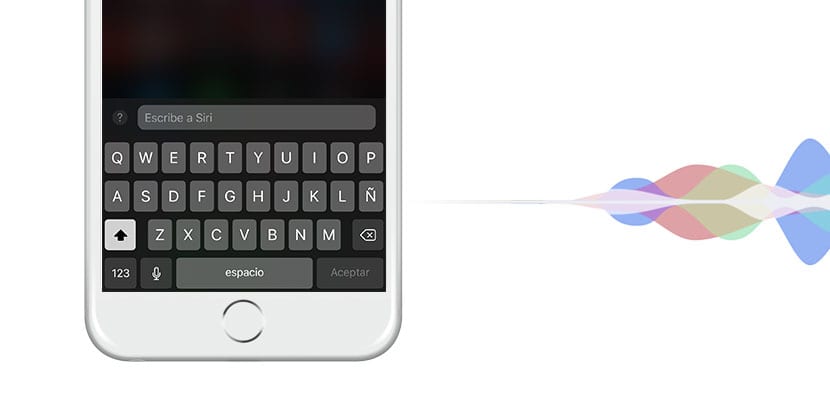
Siri, asistentul virtual Apple, a fost alături de noi din iOS 5. De-a lungul tuturor acestor lucruri actualizări mari Am văzut evoluția unui sistem care a început ca fiind foarte precar, dar că, pe măsură ce trecea timpul, a reușit să se strecoare între unele dintre cei mai buni asistenți virtuali disponibil până în prezent. Deși are multe de îmbunătățit față de alți asistenți, cum ar fi Google Assistant, sarcinile pe care le poate îndeplini sunt foarte bune. În acest articol, vă vom învăța cum să invocați Siri și să vorbiți cu ea folosind tastatura în loc să folosim vocea noastră, o modalitate suplimentară de a folosi asistentul virtual iOS.

Folosiți tastatura pentru a discuta discret cu Siri
Pentru cei care sunt puțin pierduți în legătură cu acest subiect, Siri este asistentul virtual iOS care ne permite să efectuăm sarcini simple, cum ar fi efectuarea unui apel telefonic fără a fi nevoie să căutăm numărul de telefon al contactului sau să trimitem WhatsApp-uri fără a deschide aplicația, printre multe altele acțiuni care pot efectua. Deși mulți cred că există o modalitate de a vorbi cu ea, ei greșesc. iOS 11 ne permite scrie de parcă ar fi o conversație cu Siri, astfel încât să ne putem rezolva îndoielile și să îndeplinim anumite sarcini fără a fi nevoie să vorbim.
Funcționarea acestui instrument este simplă: Vom invoca asistentul folosind butonul Acasă sau prin Buna Siri (dacă o avem activată) și în loc să vorbim, putem folosi tastatura astfel încât asistentul să poată rezolva sau îndeplini o anumită sarcină pentru noi. Pentru a activa această opțiune, este necesar să o activați prin câțiva pași simpli pe care vi-i spunem mai jos:
- Accesați setările dispozitivului dvs. și căutați fila General
- Apoi derulați prin meniu până găsiți fila Accesibilitate
- Acum căutați secțiunea în care ați pus Siri
- Odată ajuns în meniu, găsiți opțiunea Scrie-i lui Siri
Trebuie clarificat faptul că atunci când invocăm asistentul, acesta nu va face niciun fel de zgomot decât atunci când ne vom comanda. Răspunsul lui Siri va fi auzit întotdeauna cu vocea ta, deci, dacă vrem să nu fie auzit sau să fie auzit mai jos decât în mod normal, va trebui să scădem volumul multimedia al dispozitivului nostru. Știați despre acest utilitar iOS?
